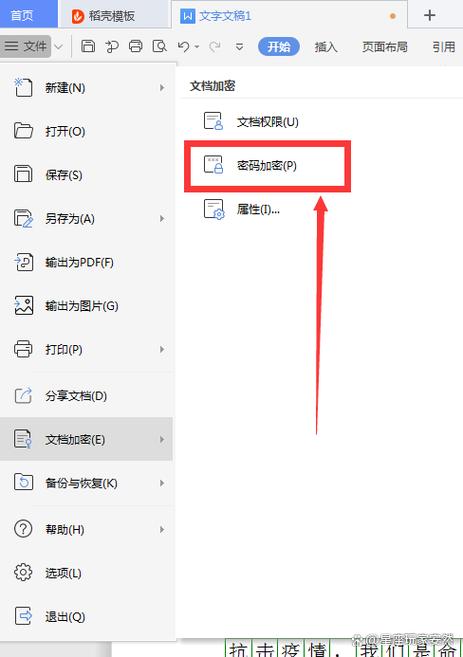引言
在信息爆炸的时代,文档的安全性成为了我们不可忽视的问题。无论是个人隐私还是企业机密,一旦泄露都可能带来不可估量的损失。因此,学会如何给文档加密,保护其内容不被未经授权的人员访问,显得尤为重要。本文将详细介绍如何给文档加密,确保您的信息安全无忧。
一、了解文档加密的基本概念
文档加密是指通过特定的算法对文档内容进行编码,使其在未解密前无法被直接阅读或理解。加密后的文档只有拥有正确密钥的人才能解密并查看原始内容。这种技术广泛应用于个人隐私保护、企业数据安全等领域。
二、选择合适的加密工具
在加密文档之前,首先需要选择一个合适的加密工具。市面上有许多专业的加密软件可供选择,如Adobe Acrobat、Microsoft Office套件中的加密功能等。此外,还有一些开源的加密工具如TrueCrypt、VeraCrypt等,也提供了强大的加密功能。
三、使用Microsoft Word进行文档加密
以Microsoft Word为例,介绍如何给文档加密:
- 打开文档:首先,打开需要加密的Word文档。
- 进入“文件”菜单:点击Word界面左上角的“文件”按钮。
- 选择“信息”选项卡:在文件菜单中,选择“信息”选项卡。
- 点击“保护文档”按钮:在信息选项卡中,找到并点击“保护文档”按钮。
- 选择“用密码进行加密”:在弹出的菜单中,选择“用密码进行加密”选项。
- 输入密码并确认:在弹出的对话框中输入您想要设置的密码,并再次确认密码以确保无误。
- 保存文档:完成密码设置后,保存文档即可。此时,任何尝试打开该文档的人都需要输入正确的密码才能查看内容。
四、使用Adobe Acrobat进行PDF文档加密
对于PDF文档,Adobe Acrobat提供了强大的加密功能:
- 打开PDF文档:首先,使用Adobe Acrobat打开需要加密的PDF文档。
- 进入“保护”面板:在Acrobat界面中,找到并点击“保护”面板。
- 选择“加密”选项:在保护面板中,选择“加密”选项。
- 设置密码和权限:在弹出的加密对话框中,您可以设置打开文档的密码以及打印、编辑等权限。完成设置后,点击“确定”按钮。
- 保存加密后的PDF:加密设置完成后,保存PDF文档即可。此时,只有输入正确密码的人才能打开并查看该文档。
五、注意事项与最佳实践
在给文档加密时,还需要注意以下几点:
- 选择强密码:确保您设置的密码足够复杂且难以猜测,以提高文档的安全性。
- 定期更换密码:为了进一步提高安全性,建议定期更换文档的加密密码。
- 备份密钥:在加密文档时,请务必妥善保管好密钥或密码。一旦丢失,将很难恢复加密的内容。
- 了解加密算法的局限性:虽然加密技术可以有效保护文档内容不被泄露,但仍需了解不同加密算法的局限性。例如,某些算法可能在特定条件下被破解。
六、总结
给文档加密是保护信息安全的重要手段之一。通过选择合适的加密工具并遵循正确的加密步骤,我们可以有效地防止文档内容被未经授权的人员访问。同时,我们还需要注意密码的复杂性和定期更换密码等最佳实践,以确保文档的安全性得到最大程度的保障。
在信息安全日益重要的今天,学会给文档加密不仅是对自己负责,也是对他人的尊重和保护。希望本文能为您提供有用的指导和帮助。